Windows10系统之家 - 安全纯净无插件系统之家win10专业版下载安装
时间:2019-01-15 17:33:35 来源:Windows10之家 作者:huahua
正常情况下,win10系统电脑里右键点击我的电脑的查看属性选项可查看计算机的相关信息,但有用户遇到有时却打不开属性的情况。电脑属性打不开怎么办呢?就此问题,小编整理了win10系统电脑属性打不开的解决教程,现分享给大家。
最近有用户遇到了win10系统我的电脑属性打不开的问题,win10系统我的电脑属性打不开怎么办呢?面对我的电脑右键属性打不开的困扰,就让小编给大家介绍win10系统电脑属性打不开的解决教程吧。
电脑属性打不开:
1、按WIN+R快捷键打开运行,输入gpedit.msc,打开本地组策略编辑器;
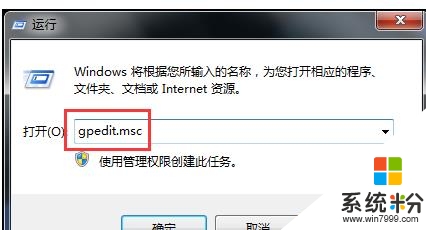
2、依次点击用户配置——管理模板——桌面;
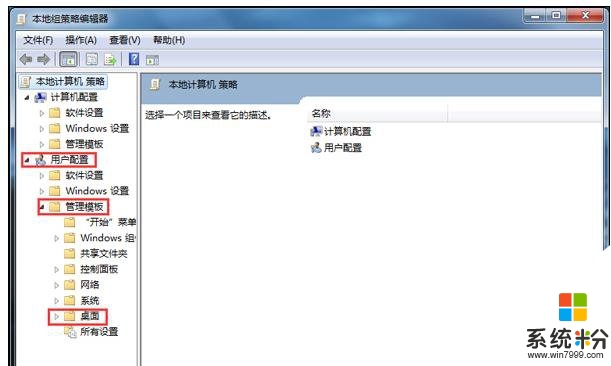
3、在右侧中找到“从‘计算机’上下文菜单中删除‘属性’”,直接双击打开;#f#
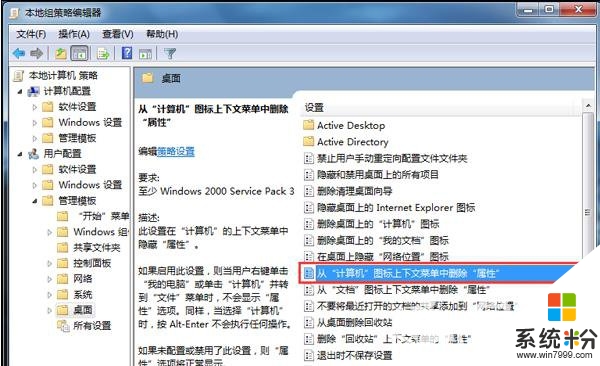
4、选择“未配置”或“已禁用”,再点击确定即可。
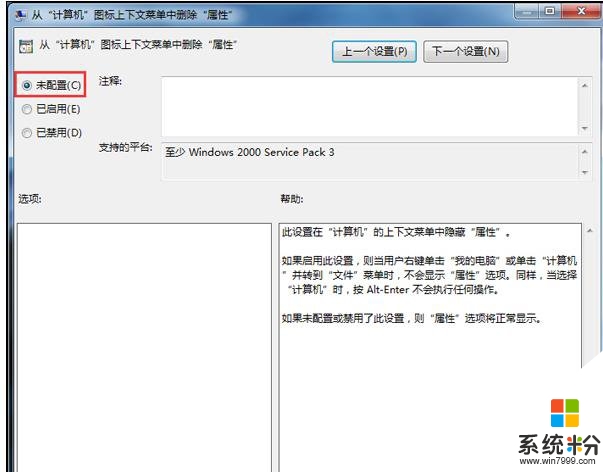
以上就是win10系统电脑属性打不开的解决教程介绍了,按照上诉步骤操作,相信能解决你的问题的。
相关文章
热门教程
热门系统下载
热门资讯





























